Yorum sabitleme nasıl yapılır?
Instagram’da yapılan yorumları sabitlemek, bir içeriğin altındaki en dikkat çekici görüşü öne çıkarmak için etkili bir yöntemdir. Bu özellik, özellikle markalar, fenomenler veya içerik üreticileri tarafından sıkça kullanılır. Bir gönderiye gelen yorumlardan herhangi birine uzun basılı tutulduğunda açılan menüde “Başa tuttur” seçeneği çıkar. Bu butona tıkladığınızda, yorum gönderinin en üst kısmında sabitlenmiş olur.
Toplamda üç farklı yorumu aynı anda sabitlemek mümkündür. Sabitlenen yorumlar, hem etkileşimi artırır hem de izleyicinin ilk dikkatini çeken alanlarda olumlu geri bildirimleri öne çıkarır. Aynı işlem hem kendi yorumlarınız hem de takipçilerinizin yorumları için uygulanabilir. Ancak yorum sabitleme özelliği bazen test aşamasında olan hesaplarda veya eski uygulama sürümlerinde görünmeyebilir.
Instagram sabitleme ne demek?
Instagram’da sabitleme terimi, iki farklı kullanım alanını ifade eder. Bunlardan biri yorum sabitleme, diğeri ise profil gönderisi sabitlemedir. Gönderi sabitleme sayesinde belirli bir fotoğraf ya da video, profilin en üst kısmında sabit kalır. Bu özellik, kullanıcıların en çok önem verdiği ya da dikkat çekmek istediği içerikleri öne çıkarmasına olanak sağlar.
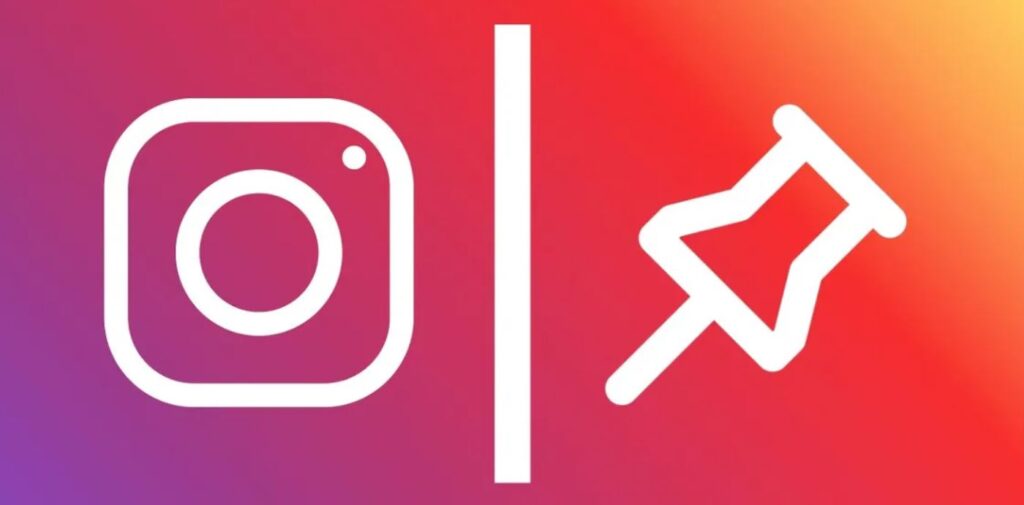
Profilde bir gönderinin üzerine gelerek sağ üst köşedeki üç noktaya tıklanır ve “Profilde sabitle” seçeneği seçilir. Böylece paylaşım, zaman çizelgesinden bağımsız şekilde ilk sıraya yerleşir. Bu özellikle kampanyalar, duyurular veya kişisel başarılar için kullanışlıdır. Yorum sabitleme ise bir gönderi altındaki en faydalı, esprili veya olumlu yorumu diğer kullanıcıların da kolayca görmesini sağlamak amacıyla uygulanır.
Instagram’da başa tutturulan bir gönderi nasıl kaldırılır?
Daha önce profilde sabitlenmiş bir gönderiyi kaldırmak isterseniz, işlem oldukça basittir. İlk olarak ilgili gönderiye gidilir ve sağ üst köşedeki üç nokta simgesine tıklanır. Açılan menüde “Profilden sabitlemeyi kaldır” seçeneğine tıklanarak gönderi sabitlenmiş konumdan çıkarılır. Bu işlem gönderiyi silmez, sadece kronolojik sıraya geri döndürür.
Aynı şekilde sabitlenmiş yorumlar da üzerine basılı tutulup “Başa tutturmayı kaldır” seçeneğiyle gönderi altından kaldırılabilir. Her iki sabitleme türü de kalıcı değildir ve istenildiği an değiştirilebilir. Bu nedenle geçici tanıtımlar ya da özel günlerde yapılacak paylaşımlar için sıkça tercih edilir.
Instagram sohbet nasıl sabitlenir?
Instagram DM kutusunda önemli konuşmaları takip etmek istiyorsanız, sohbet sabitleme özelliğinden yararlanabilirsiniz. Bunun için mesajlar bölümüne girip sabitlenmek istenen konuşmanın üzerine kaydırarak “Sabitle” seçeneğine dokunmanız yeterlidir. Bu işlem, seçilen sohbeti DM kutusunun en üstüne yerleştirir. Birden fazla sohbeti sabitlemek mümkündür ve bu da kullanıcıya öncelikli mesajlara kolay erişim sağlar.
Özellikle sık konuşulan kişiler, iş hesapları veya satış kanalları için bu özellik oldukça kullanışlıdır. Sohbet sabitleme işlemi, sohbetin içeriğini değiştirmez; yalnızca görünüm sırasını günceller. Sabitlemeyi kaldırmak için tekrar aynı işlem tekrarlanır ve “Sabitleneni kaldır” seçeneği kullanılır.
Sohbet nasıl sabitlenir?
Sohbet sabitleme işlemi hem iOS hem de Android cihazlarda benzer şekilde yapılır. Instagram uygulamasına girildikten sonra mesajlar kutusuna erişilir. Burada sabitlenmek istenen sohbetin üzerine uzun basılır veya sola kaydırılır. Açılan seçenekler arasında “Sohbeti sabitle” yer alır. Bu seçenekle birlikte sohbet, diğerlerinden bağımsız olarak en üste taşınır.
Uygulama içinde en fazla üç sohbeti sabitleme hakkı bulunur. Sabitlenen konuşmalar, yeni mesaj alınmasa bile listenin başında kalmaya devam eder. Özellikle işletme hesapları ya da çok sayıda mesaj alan kullanıcılar için bu yöntem, önemli konuşmaları kaybetmeyi önler.
İnstagramda sohbet kilitleme nasıl yapılır?
Sohbet kilitleme özelliği, mesajların sadece belirli bir güvenlik doğrulamasıyla açılmasını sağlar. Bu özellik, yüz tanıma, parmak izi ya da şifre doğrulaması ile çalışır. Sohbet kilitlemek için öncelikle Instagram mesajlar sekmesine gidilir, kilitlenmek istenen sohbete tıklanır ve üstte yer alan isim kısmına dokunulur.
Açılan ayarlar menüsünde “Sohbeti kilitle” seçeneği belirir. Bu seçenek aktif hale getirildiğinde sohbet, biyometrik doğrulama olmadan açılmaz. Böylece başkalarının cihaza erişmesi durumunda özel konuşmalara ulaşması engellenmiş olur. Bu özellik gizliliğe önem veren kullanıcılar için büyük avantaj sağlar.
Sohbeti kilitleme nasıl yapılır?
Instagram’da sohbeti kilitleme özelliği son güncellemelerde yer almaya başladı. Bu işlevi kullanabilmek için cihazınızda biyometrik güvenlik aktif olmalıdır. Mesaj listesinden belirli bir sohbeti seçtikten sonra ayarlar kısmına girilir. Burada “Kilitli sohbetler” sekmesi bulunur ve sohbet bu alana taşındıktan sonra yalnızca kullanıcı doğrulamasıyla açılır.
Bu özellik hem bireysel gizliliği korur hem de üçüncü kişilerin mesajlara erişmesini engeller. Sohbet kilitleme işlemi, hem bireysel mesajlar hem de grup konuşmaları için geçerlidir. Özellikle iş görüşmeleri, özel yazışmalar veya kişisel bilgiler içeren konuşmalar için son derece güvenlidir.
Instagram’da sohbet gizleme nasıl yapılır?
Instagram’da sohbetleri doğrudan gizlemek mümkün değildir ancak dolaylı yollarla bu yapılabilir. Bunun en basit yöntemi, sohbeti arşivlemek yerine “Kilitli sohbet” alanına taşımaktır. Böylece söz konusu sohbet normal DM kutusunda görünmez ve biyometrik doğrulama ile açılır. Alternatif olarak, sohbet içeriği silinmeden kişinin mesajları sessize alınabilir.
Bu işlem hem bildirimleri engeller hem de konuşmayı ön plandan çıkarır. Kimi kullanıcılar ayrıca “Gizli mod” özelliğinden faydalanarak, otomatik olarak kaybolan mesajlar kullanmayı tercih eder. Gizli mod, iki taraf arasında yapılan konuşmaların uygulamadan çıkıldığında otomatik olarak silinmesini sağlar.
Instagram sohbet ayarları nasıl yapılır?
Instagram sohbet ayarlarına ulaşmak için DM kutusuna girilir ve sağ üst köşedeki üç çizgi simgesine tıklanır. Açılan menüde “Gizlilik” ve “Mesajlar” başlıkları yer alır. Buradan mesaj istekleri, gönderim izinleri, kimlerin mesaj atabileceği ve mesaj bildirimleri gibi birçok seçenek düzenlenebilir. Ayrıca her bir kullanıcı için özel ayarlar yapılabilir; örneğin bir kişi susturulabilir, sohbet kilitlenebilir veya engellenebilir. Bu ayarlar, daha kontrollü bir mesajlaşma deneyimi sunar ve kullanıcıların kimlerle nasıl iletişim kuracağına dair esneklik sağlar.
Instagram başa tutturma çıkmıyor
Instagram’da yorum ya da gönderi sabitleme seçeneğinin görünmemesi genellikle uygulama sürümünden kaynaklanır. Uygulama güncel değilse bazı özellikler kullanılmaz hale gelebilir. Bu durumda App Store ya da Google Play üzerinden Instagram’ın güncel versiyonu yüklenmelidir. Ayrıca bazı test aşamasındaki özellikler sadece sınırlı kullanıcı gruplarına sunulabilir.
Eğer sabitleme seçeneği hala görünmüyorsa, Instagram hesabı farklı bir cihazdan kontrol edilmeli veya uygulama verileri temizlenerek yeniden başlatılmalıdır. Hesabın işletme veya içerik üretici hesabına dönüştürülmesi de bazı özellikleri aktif hale getirebilir.
Instagram kendi yorumu başa TUTTURMA
Instagram’da yorum sabitleme özelliği sadece başkalarının yorumları için değil, kendi yaptığınız yorumlar için de geçerlidir. Kendi yorumunuzu başa tutturmak istediğinizde, gönderiye yaptığınız yoruma uzun basılı tutarak çıkan seçeneklerden “Başa tuttur” seçeneğini seçebilirsiniz. Eğer bu seçenek görünmüyorsa, uygulamanın güncel sürümünü kullanıp kullanmadığınızı kontrol etmek önemlidir.
Bazı durumlarda yorumun çok yeni olmaması veya başka yorumların altında kalmış olması da bu seçeneğin gözükmemesine neden olabilir. Ancak teknik bir sorun yoksa, kendi yorumlarınızı da kolaylıkla öne çıkarabilirsiniz. Bu, özellikle bilgilendirici yorumlar ya da içerik sahibi tarafından yapılan açıklamaların görünürlüğünü artırmak açısından oldukça etkilidir.
Instagram yorum SABİTLEME olmuyo
Yorum sabitleme seçeneği zaman zaman teknik aksaklıklar, güncellenmemiş uygulama sürümleri veya hesap türüyle ilgili sınırlamalar nedeniyle görünmeyebilir. Instagram’da bu özelliğin çalışmaması, çoğunlukla kullanıcı kaynaklı değil, uygulamanın sürümünden ya da test modunda sunulmasından kaynaklanır. Uygulamanın güncellenmesi ve cihazın yeniden başlatılması çoğu zaman çözüm sağlar.
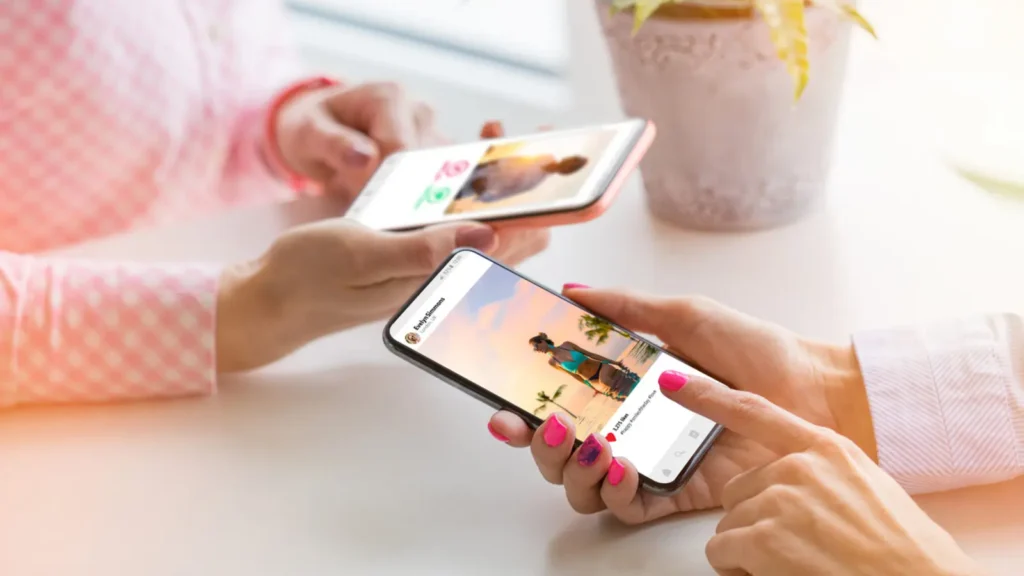
Ayrıca Instagram işletme hesabına geçiş yapılması, sabitleme gibi birçok ek özelliğin açılmasına olanak tanır. Bazı hesaplara kademeli olarak özellik sunulduğu için kısa bir süre beklemek de gerekebilir. Özellik aktif hale geldiğinde, sabitlemek istenen yorum üzerine basılı tutulduğunda “Başa tuttur” seçeneği yeniden görünür olacaktır.
Instagram yaptığım yorumları arkadaşlarım görmesin
Instagram’da yapılan yorumlar, genel olarak paylaşımın altında herkese açık şekilde görünür. Ancak bu yorumların görünürlüğünü sınırlandırmak için bazı dolaylı yöntemler kullanılabilir. Örneğin, yorumu yaptığınız gönderinin gizli bir hesaba ait olması, sadece o hesabın takipçileri tarafından görülmesini sağlar. Bunun dışında yorumlarınızı sadece yakın arkadaş listesindekilerin görebileceği hikayelere yapmanız da gizliliği artırır.
Ayrıca, hassas yorumlarınızı sadece DM üzerinden paylaşmak veya başka hesaplarda yorum yaparken gerçek isminizin geçmediğinden emin olmak da sizi daha görünmez kılabilir. Şu anda doğrudan bir yorumu sadece belirli kişilere gösterecek bir özellik bulunmasa da gizlilik odaklı bu yöntemler işe yarar sonuçlar verebilir.
Instagram yoruma yanıt vermeyi KAPATMA
Instagram’da yapılan yorumlara yanıt verilmesini doğrudan engelleme seçeneği bulunmasa da, gönderi yorumlarını tamamen kapatma veya sınırlama seçenekleri mevcuttur. Bunun için gönderi paylaşılırken veya sonradan gönderinin sağ üst köşesindeki üç nokta simgesine tıklanarak “Yorumları kapat” seçeneği kullanılabilir. Alternatif olarak, belirli kişilerin yorum yapmasını engellemek için gizlilik ayarlarından “Yorumları Kısıtla” bölümü kullanılarak kullanıcı bazlı düzenleme yapılabilir.
Bu sayede istenmeyen kişilerin yorumları onayınız olmadan görünmez olur ve dolaylı olarak yorumlara yanıt verme ihtimali de ortadan kalkar. Eğer tamamen etkileşimi durdurmak istiyorsanız, yorumlar dışında beğeni ve paylaşım gibi diğer etkileşimleri de sınırlamak için ek ayarları kullanabilirsiniz.


